Mit der Workflow Manager-Lizenz verfügbar.
In ArcGIS Pro bietet die Workflow-Ansicht Zugriff auf die Workflow-Verbindung. Neue Aufträge können in der Workflow-Ansicht erstellt und in der Auftragsansicht ausgeführt werden.
Weitere Informationen zu Workflow-Verbindungen
Erstellen eines einzelnen Auftrags
Neue Aufträge werden über die Registerkarte Workflow erstellt. Alle aktiven Auftragsvorlagen befinden sich in der Galerie Aufträge erstellen.
Ein neuer Auftrag wird basierend auf den Eigenschaften der vordefinierten Auftragsvorlage durch Erstellen einer Instanz oder einer Kopie der Auftragsvorlage erstellt.
- Klicken Sie auf die Registerkarte Workflow.
- Klicken Sie in der Galerie Aufträge erstellen auf eine Auftragsvorlage.
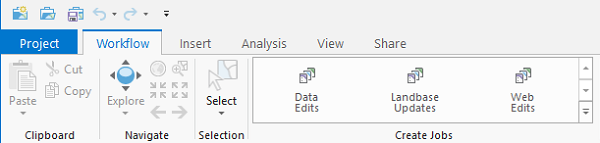
Aufträge werden anhand der Standardeigenschaften der Auftragsvorlage erstellt. Die Auftragsansicht wird geöffnet, und in ihr werden Auftragsinformationen angezeigt.
Hinweis:
Die Galerie kann eingeblendet werden, um alle in der Workflow Manager (Classic)-Datenbank vorhandenen Auftragstypen anzuzeigen. Auftragsvorlagen können nach Kategorie gefiltert werden, indem in der Dropdown-Liste oben links in der eingeblendeten Galerie eine Kategorie ausgewählt wird.
Erstellen mehrerer Aufträge mit Position von Interesse
Mit der Option Erweitert in der Galerie "Aufträge erstellen" können mehrere Aufträge erstellt und eine Position von Interesse zugewiesen werden.
- Blenden Sie auf der Registerkarte Workflow in der Gruppe Aufträge erstellen die Galerie ein, indem Sie auf den Pfeil nach unten in der unteren rechten Ecke klicken.
- Klicken Sie auf Erweitert.
Das Werkzeug Neue Aufträge erstellen wird im Bereich Geoverarbeitung geöffnet.
- Klicken Sie auf den Dropdown-Pfeil Auftragstyp, und wählen Sie eine Auftragsvorlage aus.
- Klicken Sie auf den Dropdownpfeil Auftragstyp, und wählen Sie aus, ob der Auftrag einem Benutzer oder einer Gruppe zugewiesen wird oder nicht zugewiesen wird.
- Klicken Sie auf den Dropdown-Pfeil Zugewiesen zu, und wählen Sie einen Benutzer oder eine Gruppe aus.
- Klicken Sie auf den Dropdown-Pfeil Priorität, und wählen Sie eine Priorität aus.
- Klicken Sie auf die Schaltfläche Durchsuchen
 neben LOI-Ausdehnung, und navigieren Sie zu einer Feature-Class, die die Polygone oder Punkte enthält, die als Position von Interesse für die Aufträge zugewiesen werden sollen.
neben LOI-Ausdehnung, und navigieren Sie zu einer Feature-Class, die die Polygone oder Punkte enthält, die als Position von Interesse für die Aufträge zugewiesen werden sollen. - Klicken Sie auf Ausführen.
Für jedes Feature in der Feature-Class, die Sie im Parameter LOI-Ausdehnung definiert haben, werden Aufträge erstellt. Die Position von Interesse für jeden Auftrag basiert auf der Geometrie der Features.
Ausführen eines Auftrags
Ein Auftrags-Workflow wird mit den Werkzeugen zur Ausführung von Workflows ausgeführt, die auf der Registerkarte Auftrag und im Kontextmenü des Workflow-Bildes verfügbar sind. Weitere Informationen finden Sie unter Ausführen eines Workflows.
Hinweis:
Die Ausführung eines Auftrags-Workflows kann direkt nach der Auftragserstellung gestartet werden, wobei alle Schritte ausgeführt werden, deren automatische Ausführung festgelegt wurde. Die Einstellung Workflow bei Auftragserstellung automatisch ausführen wird in Erweiterte Workflow-Konzepte und die Einstellung Automatische Ausführung in einem Schritt in Werkzeuge zum Konfigurieren von Workflows in ArcGIS Workflow Manager (Classic) Administrator definiert. Nach der Anwendung werden diese Einstellungen in ArcGIS Pro verwendet. Wenn die automatische Ausführung mehrerer aufeinanderfolgender Schritte festgelegt ist, kann der Workflow des Auftrags im unbeaufsichtigten Modus ausgeführt werden. Wenn der Workflow einen Schritt enthält, der eine Interaktion erfordert, wird der Auftrag bei diesem Schritt angehalten, und die Ausführung wird erst nach der Benutzerinteraktion fortgesetzt.
Ausführen eines Schrittes
Automatisierte Schritte werden mit der Option "Schritt ausführen" als gestartet markiert, und die mit dem Schritt verknüpfte Schrittlogik wird ausgeführt. Prozedurale Schritte werden als gestartet markiert. Wenn für den derzeit ausgeführten Schritt festgelegt ist, dass nach seiner Ausführung der nächste Schritt ausgeführt wird, wird der aktuelle Schritt als abgeschlossen markiert, und nach seiner Ausführung wird der nächste Schritt im Workflow ausgeführt. Dies gilt sowohl für automatisierte als auch für prozedurale Schritte.
Der aktuelle Schritt kann über die Registerkarte Auftrag oder das Kontextmenü des Workflow-Bildes ausgeführt werden.
- Öffnen Sie einen Auftrag.
- Führen Sie eine der folgenden Aktionen aus, um einen Schritt auszuführen:
- Klicken Sie auf der Registerkarte Auftrag in der Gruppe Workflow auf Schritt ausführen
 .
. - Klicken Sie im Workflow-Bild mit der rechten Maustaste auf den aktuellen Schritt, und klicken Sie auf Schritt ausführen.
- Klicken Sie auf der Registerkarte Auftrag in der Gruppe Workflow auf Schritt ausführen
Markieren eines Schrittes als abgeschlossen
Wenn ein prozeduraler Schritt nicht so konfiguriert ist, dass nach seiner Ausführung ein Wechsel zum nächsten Schritt erfolgt, muss der Schritt manuell als abgeschlossen markiert werden. Wenn ein Schritt so konfiguriert ist, dass er übersprungen werden kann, kann der Schritt ohne vorherige Ausführung als abgeschlossen markiert werden.
Der aktuelle Schritt kann über die Registerkarte Auftrag oder das Kontextmenü des Workflow-Bildes als abgeschlossen markiert werden.
- Öffnen Sie einen Auftrag, um Schritte als abgeschlossen zu markieren.
- Führen Sie eine der folgenden Aktionen aus, um einen Schritt als abgeschlossen zu markieren:
- Klicken Sie auf der Registerkarte Auftrag in der Gruppe Workflow auf Schritt als abgeschlossen markieren
 .
. - Klicken Sie im Workflow-Bild mit der rechten Maustaste auf den aktuellen Schritt, und klicken Sie auf Schritt als abgeschlossen markieren.
- Klicken Sie auf der Registerkarte Auftrag in der Gruppe Workflow auf Schritt als abgeschlossen markieren